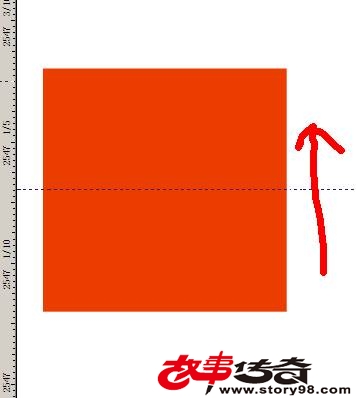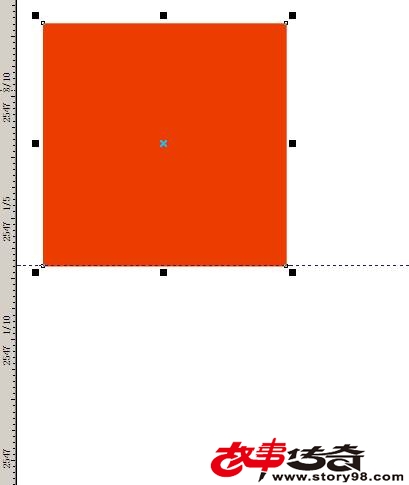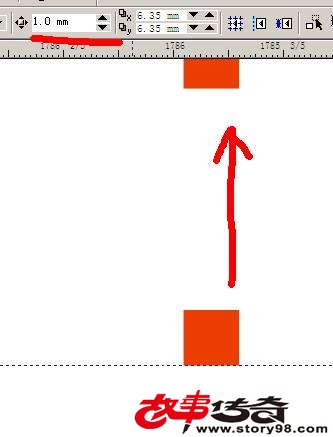打开软件,你首先看属性栏上方,这时可以在后面不起眼的栏目中找到这个设置—微调偏移,这个功能在coredraw中还真是算是一个比较基础有用的命令,你可以控制你的键盘上的方向键按下后你的图形物件移动的距离。
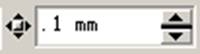 默认是0.1mm的位移,我们可以实际的理解一下这个数值。我们做一个0.2mm的正方形,来看一下它的移动距离感。
默认是0.1mm的位移,我们可以实际的理解一下这个数值。我们做一个0.2mm的正方形,来看一下它的移动距离感。
我们将这个0.2mm的正方形选中后,按下向上的箭头。
好我们再来看一下它的移动位置。
这个移动就可以很明显的感觉到了。一般0.1mm在人的感觉来说,移动起来可以忽略不记,是连续移动的。如果这个0.2mm的正方形,如果这个微调偏移调为1mm,那OK!一下子就飞出了视野了。
这个微调偏移很有意思,大家可以根据设计的需要来调节。
有些设计师突然发现自己的电脑怎么移动图形一下子变得距离这么大,估计可能是某位高手给你调了微调偏移,所以你要是知道就不会着急哦。记得原来在一个广告公司上班,有天早晨,打开软件,准备做图,正好需要用到键盘上的这个方向键来使图形微调一下,结果,只是轻轻一按,结果这个图形就飞出视野不见了,很是郁闷,只有回退,然后再有鼠标进行位移,这样才完成效果,那时候因为对软件不是很熟悉,所以也就没有深究,后来对软件熟悉后,才发现还有一个这样的窍门。